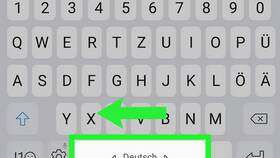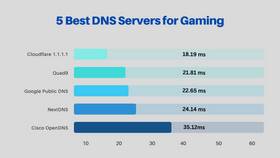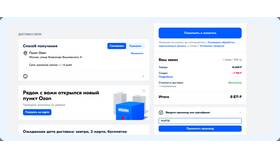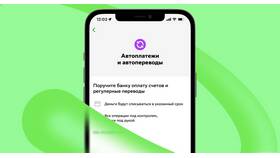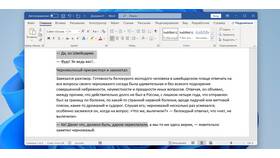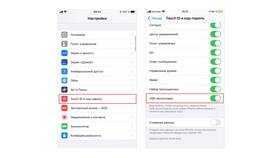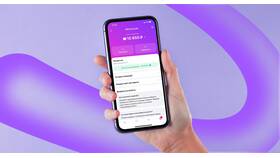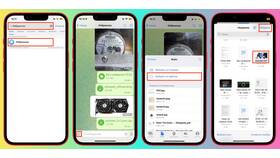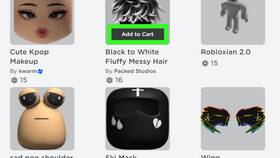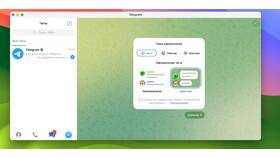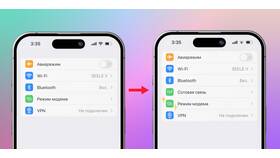Изменение языка ввода на смартфоне позволяет удобно печатать на разных языках. Рассмотрим методы настройки и смены языковой раскладки для различных мобильных операционных систем.
Содержание
Способы изменения языка ввода
| Операционная система | Метод изменения | Дополнительные возможности |
| Android | Настройки клавиатуры | Кастомизация раскладки |
| iOS | Языковые настройки системы | Добавление словарей |
Изменение на Android
Добавление нового языка
- Откройте Настройки → Система → Язык и ввод
- Выберите "Виртуальная клавиатура"
- Тапните по используемой клавиатуре (Gboard и др.)
- Перейдите в "Языки" → "Добавить клавиатуру"
- Выберите нужный язык из списка
Быстрое переключение
- При вводе текста коснитесь значка глобуса
- Удерживайте пробел для выбора языка
- Свайпните по пробелу для смены раскладки
Настройка на iPhone
| Действие | Инструкция |
| Добавление языка | Настройки → Основные → Клавиатура → Клавиатуры → Добавить новую |
| Переключение | Коснитесь значка глобуса или удерживайте его |
Популярные клавиатуры
- Gboard (Google) - поддержка 900+ языков
- SwiftKey - интеллектуальный ввод
- iOS Клавиатура - интеграция с системами Apple
- Клавиатура Samsung - оптимизация для устройств
Решение проблем
- Язык не добавляется - проверьте поддержку клавиатуры
- Нет значка переключения - активируйте в настройках
- Слетает раскладка - переустановите клавиатуру
- Неверные предложения - очистите историю обучения
Дополнительные настройки
- Регулировка размера клавиатуры
- Настройка звуков и вибрации
- Включение/отключение автокоррекции
- Установка тем оформления
Правильная настройка языков ввода значительно упрощает работу с телефоном и повышает скорость набора текста. Регулярно обновляйте словари для улучшения точности предсказаний.